
CONTENIDO
- 1 Requisitos de señal
- 2 Cómo compartir Wi-Fi desde el teléfono a Android
- 3 Compartir Internet a través de Wi-Fi desde un dispositivo iOS
- 4 Cómo compartir Wi-Fi desde Windows Phone
- 5 Configurar una conexión con programas adicionales
- 6 Problemas de conexión y cómo solucionarlos
Requisitos de señal
Para distribuir Internet desde un dispositivo móvil, necesita la presencia de Internet, en primer lugar, en él. Por lo general, la distribución proviene de la red móvil disponible, que el teléfono inteligente o tableta recibe a través del operador celular. Bueno, para la distribución en sí, necesitará un módulo Wi-Fi. Esta función se implementa a nivel de software en casi todos los dispositivos modernos en Android e iOS. Por cierto, conviene aclarar cómo se relaciona el operador de la red celular con la distribución de su tráfico. Algunos de ellos, por ejemplo, Yota, pueden rastrear algoritmos de distribución de datos y ofrecer una tarifa diferente para esto.
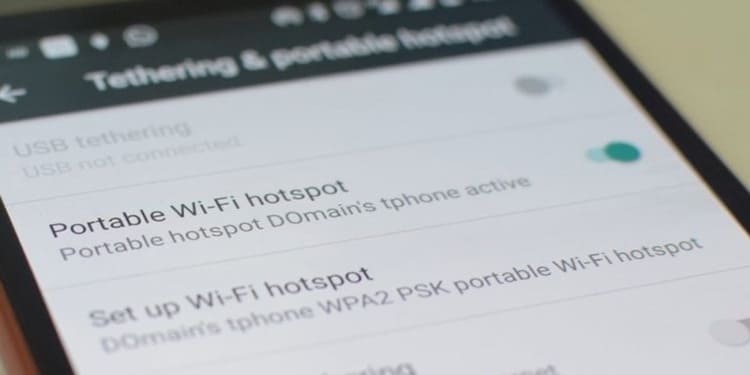
Cómo compartir Wi-Fi desde el teléfono a Android
No hay nada complicado en el proceso de crear una distribución de Internet a través de Wi-Fi con Android. Solo necesitamos crear un punto de acceso Wi-Fi y configurarlo un poco. Esta operación es la misma que configurar un enrutador inalámbrico.
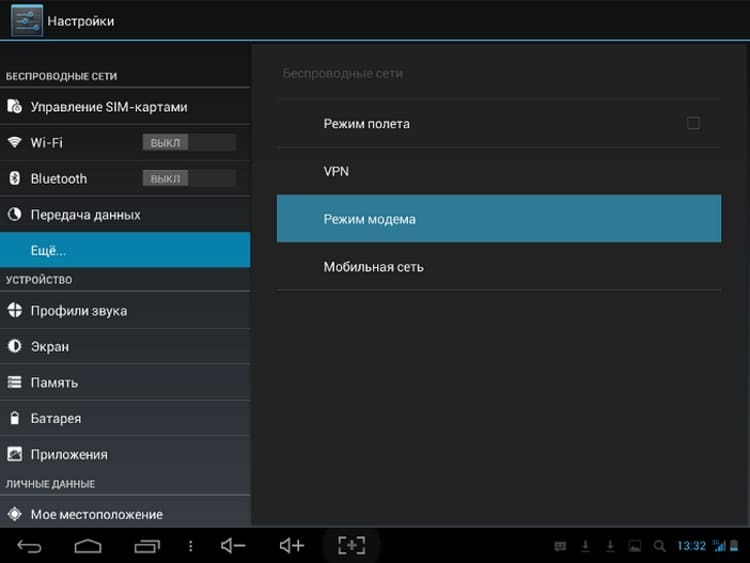
Primero, debe ir a la configuración y buscar el elemento "Más" en la sección "Conexiones inalámbricas y redes". Además, el artículo deseado en diferentes teléfonos inteligentes puede tener un nombre diferente. Puede haber "Conexión de punto de acceso", "Modo de módem" o "Punto de acceso Wi-Fi". En general, necesitamos encontrar el elemento responsable de crear y configurar un punto de acceso Wi-Fi. Los ajustes suelen ser contener al menos tres puntos principales: nombre o SSID, protocolo de cifrado utilizado, autenticación y clave.
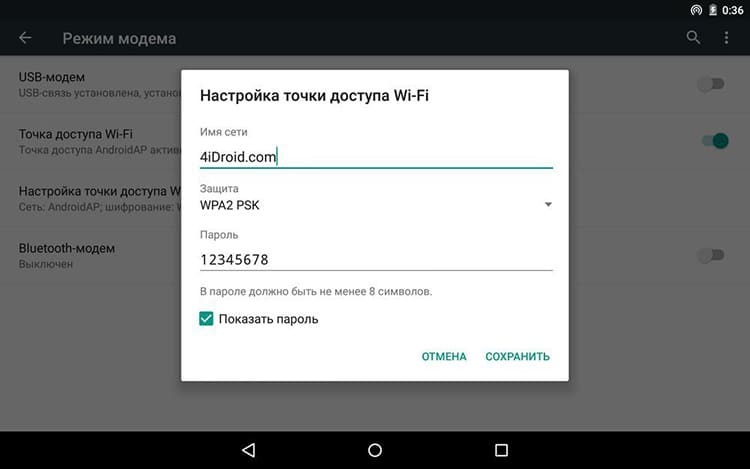
El nombre es el nombre que verá el dispositivo conectado en la lista de redes disponibles. Para no confundirse, puede darle a la red inalámbrica creada algún tipo de nombre único. Puede elegir el protocolo de seguridad WPA2 PSK: es el más popular, es compatible con una gran cantidad de dispositivos y tiene una protección confiable. Bueno, la contraseña queda a tu criterio, pero teniendo en cuenta su solidez. Estudios recientes han demostrado que una contraseña larga formada por palabras más o menos comprensibles que son más fáciles de recordar es más resistente a los ataques de fuerza bruta. Después de eso, el punto de acceso debe activarse. A partir de este momento, existe una red inalámbrica alrededor del teléfono inteligente o tableta, a la que puede conectarse cualquier persona que conozca la contraseña.
Compartir Internet a través de Wi-Fi desde un dispositivo iOS
En los dispositivos con iOS no hay tanta fragmentación como en Android, por lo que aquí todo está más o menos estandarizado. En general, el procedimiento es similar al de Android. Entramos en la configuración, encontramos el elemento "Modo módem".
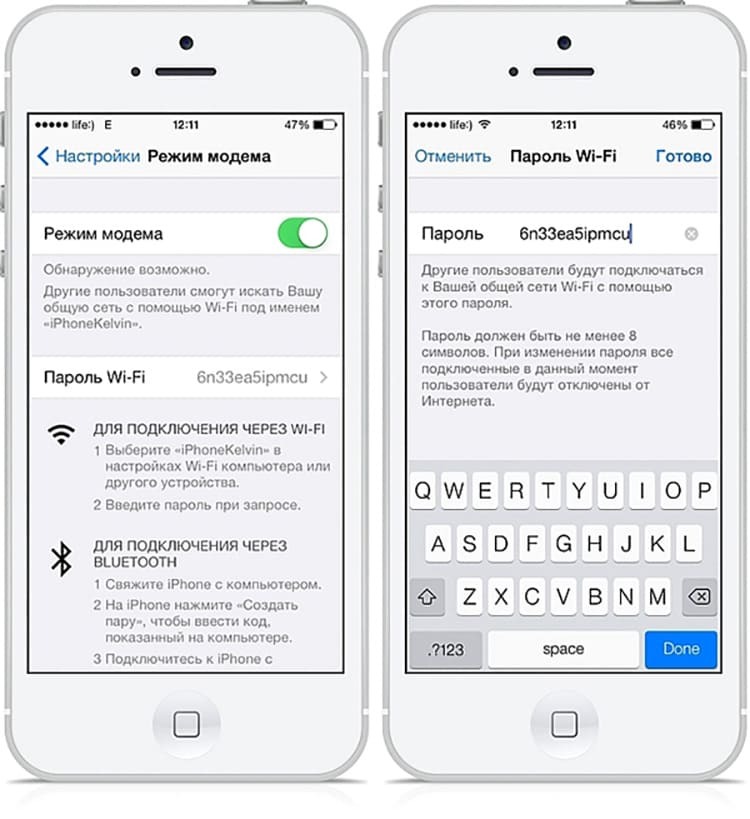
Naturalmente, para recibir tráfico del exterior, debe tener una conexión activa a Internet mediante una red móvil. En la configuración del modo de módem, mueva el interruptor opuesto a "Modo de módem" y especifique la contraseña. El nombre de la red en iOS se asigna automáticamente según el nombre del dispositivo. Por ejemplo, si hay un iPhone en la configuración, la red también se nombrará. Puede cambiar el nombre en la configuración principal yendo al elemento "Acerca de este dispositivo". De hecho, nuestro punto de acceso está listo para usar.
Cómo compartir Wi-Fi desde Windows Phone
En Windows Phone, el esquema para crear un punto de acceso es similar al resto de los sistemas operativos nombrados. Es solo que los nombres de los elementos son ligeramente diferentes. Naturalmente, primero debe proporcionar una conexión a Internet mediante un operador de telefonía celular. Luego, debe ir a la configuración y seleccionar el elemento "Internet compartido".
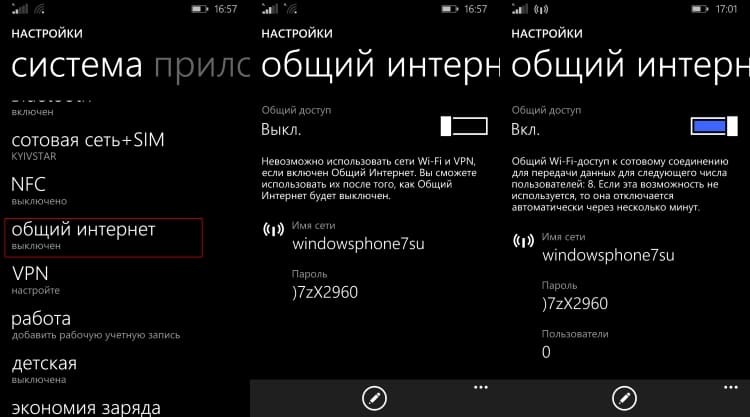
Frente a la inscripción "Acceso compartido", debe hacer clic en el interruptor y hacer clic en el botón "Instalar" o en el icono con un lápiz. Se abrirá el menú de configuración. Aquí todo es bastante simple: el nombre de la red y la contraseña. Para confirmar la configuración, haga clic en la marca de verificación en la parte inferior de la pantalla. Eso es todo, se ha creado el punto de acceso.
Configurar una conexión con programas adicionales
De hecho, estos programas no aportan nada nuevo. Solo brindan al usuario un acceso más rápido a la configuración y una interfaz más fácil de usar. Entré en la aplicación, configuré y lancé la distribución. La mayor ventaja de este enfoque es que no tiene que profundizar en la configuración. Una desventaja obvia es la necesidad de instalar software de terceros que ocupa memoria adicional del dispositivo. No es necesario destacar ninguno especial entre ellos, ya que la funcionalidad es simple y similar. Los nombres de los programas con mayor frecuencia suenan así: Wi-Fi Hotspot, Share Wi-Fi, Portable Wi-Fi, Wi-Fi AP y similares.
Problemas de conexión y cómo solucionarlos
Puede haber dos problemas principales a la hora de distribuir Wi-Fi desde un teléfono o tableta: la ausencia total de Internet en el dispositivo conectado con el existente en el principal y su baja velocidad.
La ausencia total de Internet puede deberse a una autenticación incorrecta, es decir, al conectarse, se introdujo un error en la contraseña. Naturalmente, el error es trivial y se diagnostica por una banal falta de conexión. Si es posible, miramos en el dispensador y miramos la contraseña. Si fue posible conectarse a la red Wi-Fi, pero todavía no hay Internet, debe mirar la fecha y la hora. A veces impiden que funcionen muchos de los certificados de seguridad. También debe prestar atención al operador de telefonía móvil. Algunos de ellos pueden bloquear la conexión al transferir a través de Wi-Fi. Por cierto, esta puede ser la razón de la segunda problemas cuando el tráfico no está bloqueado, sino cortado, es decir, el ancho de banda se reduce cuando se detecta distribución.


